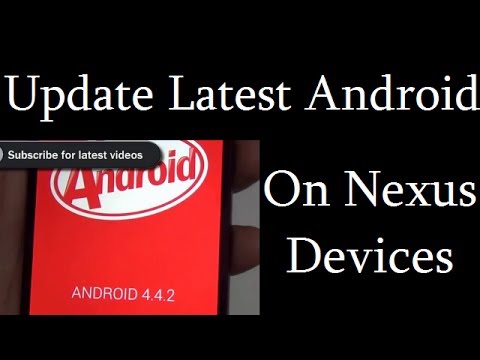
Vsebina
Googlova posodobitev za Android 5.1.1 se končno izteče v Nexus 9, Nexus 7 in Nexus 10 in s tem odpravi težave z Lollipop. Čeprav žal še nismo videli razširjenih pritožb, bo posodobitev za Android 5.1.1 skoraj zagotovo povzročila težave z življenjsko dobo baterije pri izbiri uporabnikov Nexusa. S tem v mislih, smo si oglejte, kako lahko greste o popravljanju slabega Nexus Android 5.1.1 baterije.
Marca je Google uvedel rdečo preprogo za novo posodobitev Nexus Lollipop. Ta posodobitev je bila Android 5.1 Lollipop, posodobljena različica operacijskega sistema Lollipop in tista, ki je ponudila obsežen seznam izboljšav lastnikom pametnih telefonov in tabličnih računalnikov Nexus. To je bila posodobitev, ki so jo čakali mnogi uporabniki Nexusa.
Problem je bil, da je Android 5.1 prinesel nekaj neprijetnih težav. Skoraj takoj po izdaji so Nexus 5, Nexus 7, Nexus 10 in nekateri uporabniki Nexus 6 začeli podrobneje opisovati svoje težave na Googlovih forumih za pomoč za Nexus. Težave so se gibale od naključnih ponovitev zagona do slabega trajanja baterije.

Da bi se borili proti tem težavam, je Google izdal posodobitev z imenom Android 5.1.1, ki naj bi rešila številne težave z Lollipopom, ki vplivajo na uporabnike Nexusa. Izvedba Android 5.1.1 je bila zelo počasna, omejena na štiri naprave, kar pomeni, da še nimamo veliko povratnih informacij.
Medtem ko so bile povratne informacije, ki smo jih videli, dobre, smo slišali tudi običajne pritožbe glede praznjenja akumulatorjev. To ni presenetljivo glede na to, da po večjih nadgradnjah Androida vedno slišimo o težavah z življenjsko dobo baterije.
Medtem ko je Android 5.1.1 Lollipop lahko kriv za ta vprašanja, težave z življenjsko dobo baterije pogosto povzročajo prevaranti in slabe navade. S tem v mislih želimo poskusiti popraviti slabo življenjsko dobo akumulatorjev Android 5.1.1.
Kako popraviti Bad Android 5.1.1 Life Battery
Ta priročnik vam pomaga izboljšati življenjsko dobo baterij na pametnih telefonih in tablicah Nexus, vključno z napravami Nexus 7 in Nexus 9. Te popravke bi morale delovati, če uporabljate Android 5.1, Android 5.0.2, Android 5.0.1 ali če ste še vedno na Android 5.0 Lollipop. To smo usmerili proti uporabnikom Android 5.1.1 Lollipop, vendar vemo, da je v starejši različici Googlovega novega operacijskega sistema še vedno veliko ljudi.
Poiščite aplikacije Eating up Your Battery
Prvo priporočilo, ki ga uporabnikom Nexus-a, ki trpijo zaradi slabe življenjske dobe baterije, vedno preveri, je preverjanje aplikacij tretjih oseb. Če želite popraviti slabo življenjsko dobo baterije Nexus, boste želeli paziti na aplikacije za morebitne težave.
Očitno je, da če uporabljate aplikacijo tono (zlasti grafično ali podatkovno intenzivno aplikacijo), se bo baterija izpraznila. Vendar pa obstajajo primeri, ko bodo aplikacije prenašale več, kot bi morale, in za to boste morali v prihodnje paziti.
Z Googlovimi programi je zelo enostavno slediti vašim aplikacijam. Podatke lahko spremljate v Baterija oddelkuNastavitve. Lollipop bo razčlenil storitve, ki sesajo baterijo in ki bodo uporabnikom omogočile, da si pritegnejo potencialne krivce. Včasih jih je preprosto opaziti, drugič pa ne.

Ko imate ročaj o tem, kaj uporablja baterijo, je čas, da nadaljujete. Prvič, priporočamo, da znova namestite aplikacije, za katere se zdi, da negativno vplivajo na življenjsko dobo baterije. Če še naprej ovirajo življenjsko dobo baterije, jih boste morda želeli odstraniti ali poiskati drugo možnost.
Če ste prepričani, da je to aplikacija, vendar ne morete ugotoviti, katera je, lahko napravo Nexus zaženete tudi v varnem načinu. Varni način onemogoči aplikacije tretjih oseb, ki vam omogočajo, da omejite iskanje. Kako zagnati Nexus v varnem načinu:
- Preverite, ali je zaslon naprave vklopljen, nato pritisnite in držite tipko Moč gumb.
- Dotaknite se in zadržite Ugasniti v pogovornem oknu.
- Dotaknite se v redu v naslednjem pogovornem oknu za zagon varnega načina.
Če ste izolirali svoje aplikacije in še vedno ne morete najti težave, poskusite umakniti obvestila in lokacijske storitve, povezane s to aplikacijo. Procesi, ki se izvajajo v ozadju brez vašega znanja, lahko ponovno ubijejo življenjsko dobo baterije, zato morate paziti, kaj počnejo vaše aplikacije.
Znova zaženite svoj Nexus & naredite ga redno
Če so vaše aplikacije zajete, je čas, da ponovno zaženete napravo Nexus in to storite redno. S tem boste počistili predpomnilnik in lahko pozitivno vpliva na življenjsko dobo baterije.
Poleg tega ne smete dovoliti, da se vaša naprava samodejno izklopi več kot nekajkrat na mesec. Obdržite jo napolnjeno, občasno ga ponovno zaženite in videli boste pozitivne rezultate.
Onemogoči vse nepotrebne storitve
Če ne gre za težave, in preprosto ponovni zagon ne deluje, je čas, da začnete delati na nekaterih svojih navadah. Po naših izkušnjah onemogočanje funkcij, ko jih ne uporabljate, pozitivno vpliva na življenjsko dobo baterije.
Priporočamo, da izklopite povezavo Wi-Fi, če je ne potrebujete, povezljivost Bluetooth, ko je ne potrebujete, NFC, če je ne potrebujete, GPS, ko ga ne potrebujete, in mobilne podatke, ko ne potrebujete Ne potrebujem ga. To lahko izklopite iz hitrih nastavitev v meniju Nexus ali pa jih izklopite iz običajnih nastavitev.

Opazili smo, da je slaba mobilna pokritost nagnjena k sesanju baterije telefona ali tabličnega računalnika. Ko mora Nexus iskati signal za signal, se baterija hitreje izprazni. Ne pozabite na to, ko ste na peščenih območjih. Morda boste morali vklopiti Način letenja, če v območju ni močnega signala mobilne telefonije.
Začnite upravljati zaslon
Če pogledate, kaj jedo baterijo, boste pogosto opazili, da je zaslon blizu vrha. Displays lahko jedo skozi baterije, še posebej, če jih pustite brez nadzora.

Verjeli ali ne, preklop na črno ali temnejšo ozadje lahko pomaga doseči boljše življenjsko dobo baterije, zahvaljujoč načinu, kako zasloni AMOLED porabijo energijo. Na spletu je na voljo veliko črnih ozadij, ki jih boste želeli posneti, če po akumulatorju Android 5.1.1 doživite grozno življenjsko dobo. Vsaj prenehajte z uporabo ozadij v živo, saj lahko porabijo baterijo.
Priporočamo tudi spremljanje svetlosti zaslona. Samodejna svetlost se je izboljšala, vendar vedno priporočamo preklop na ročno, tako da lahko po potrebi prilagodite svetlost.
Poskusite uporabiti drug zaganjalnik
Morda boste želeli poskusiti tudi z drugim zaganjalnikom. Obstaja ton različnih lansov, da izberejo, čeprav Nova Launcher je verjetno naša najboljša izbira. Poskusite. Obstaja velika verjetnost, da boste opazili nekaj izboljšav.
Počistite particijo predpomnilnika
Zdaj vam bomo povedali o nekaterih bolj intenzivnih načinih reševanja težav z življenjsko dobo baterije.
Poskusite izbrisati particijo predpomnilnika. To je v preteklosti pozitivno vplivalo na številne uporabnike Nexusa, zato je vredno poskusiti, če težave z življenjsko dobo baterije ne bodo odpravljene. Postopek je nekoliko težak, vendar, če sledite tem navodilom, morate nastaviti:
- Hkrati pritisnite in držite gumbe za vklop in izklop glasnosti, dokler na zaslonu ne vidite ničesar drugega kot Google.
- Na vrhu zaslona bi morali videti veliko puščico.
- Večkrat pritisnite na Glasnost, dokler se v puščici ne prikaže obnovitev. Nato tapnite gumb za napajanje
- Na hrbtu naj bi videl android, odprtega prsnega koša z rdečim trikotnikom in klicajem.
- Medtem ko držite gumb za vklop / izklop, dotaknite Volume Up enkrat, nato spustite Power.
- Zdaj bi morali videti seznam elementov na vrhu zaslona.
- Dotaknite se Glasnost navzdol, dokler ne označite elementa za brisanje ali brisanje particije predpomnilnika. Nato tapnite gumb Napajanje, da začnete.
- Sporočila o stanju bodo prikazana na dnu zaslona. Bodite potrpežljivi, saj lahko traja 10-15 minut. Ko končate, znova zaženite Nexus.
Nadgradite na Android 5.1 ali spodaj
Če to ne deluje, lahko poskusite znižati vrednost na Android 4.4 KitKat ali drugo različico Lollipopa. Pred kratkim smo sestavili nekaj navodil, kako to narediti in bi vam lahko pomagalo, če baterija Android 5.1.1 ne bo enaka življenjski dobi, kot ste jo dobili prej.
Factory Reset Your Nexus
Zadnji postanek je ponastavitev na tovarno. S tem boste izbrisali vse iz telefona ali tabličnega računalnika, zato ga lahko uporabite le v groznih okoliščinah po izdelavi varnostne kopije dragocenih datotek.

Google je sestavil obsežen priročnik za ponastavitev pametnih telefonov in tablic Nexus na tovarne, zato vam predlagamo, da se pred premikanjem umaknete. To je dolgotrajen čas in ni zagotovila, da bo popravilo vse, kar ubija vašo baterijo.


